Функция Excel UNICHAR
Функция Excel UNICHAR возвращает символ Unicode на основе заданного числового значения.
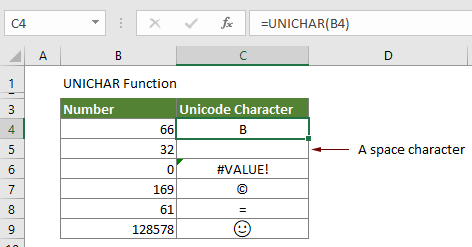
Синтаксис
=UNICHAR(число)
Аргумент
Число (Обязательно): Число, которое представляет символ Unicode.
Возвращаемое значение
Символ Unicode
Примечания к функции
1. Происходит ошибка #ЗНАЧ!:
- Если число равно нулю;
- Или числа выходят за пределы допустимого диапазона.
2. Ошибка #Н/Д возникает, если числа Unicode являются частичными суррогатами, а типы данных недействительны.
3. Возвращаемый символ Unicode может быть строкой символов. Например, в кодировке UTF-8 или UTF-16.
Пример
Предположим, у вас есть список чисел, которые нужно преобразовать в символы Unicode, как показано на скриншоте ниже. Пожалуйста, выполните следующие действия, чтобы сделать это с помощью функции UNICHAR.
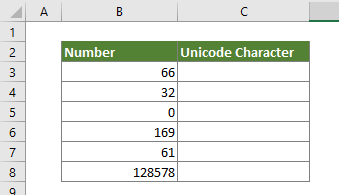
Выберите пустую ячейку, скопируйте формулу ниже в неё, затем перетащите Маркер заполнения чтобы применить формулу к другим ячейкам и получить все символы Unicode.
=UNICHAR(B3)
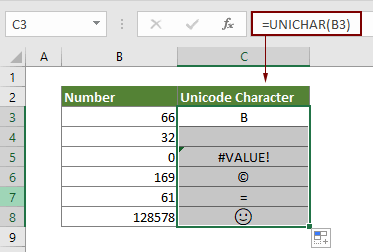
Связанные функции
Функция Excel SUBSTITUTE
Функция Excel SUBSTITUTE заменяет текст или символы в текстовой строке другим текстом или символами.
Функция Excel TEXT
Функция TEXT преобразует значение в текст с указанным форматом в Excel.
Функция Excel TEXTJOIN
Функция Excel TEXTJOIN объединяет несколько значений из строки, столбца или диапазона ячеек с определённым разделителем.
Функция Excel TRIM
Функция Excel TRIM удаляет все лишние пробелы из текстовой строки и оставляет только одинарные пробелы между словами.
Функция Excel UPPER
Функция Excel UPPER преобразует все буквы данного текста в верхний регистр.
Лучшие инструменты для повышения производительности Office
Kutools для Excel - Помогает вам выделиться из толпы
| 🤖 | KUTOOLS AI Помощник: Революционизируйте анализ данных на основе: Интеллектуальное выполнение | Генерация кода | Создание пользовательских формул | Анализ данных и создание диаграмм | Вызов функций Kutools… |
| Популярные функции: Поиск, Выделение или Отметка дубликатов | Удалить пустые строки | Объединить столбцы или ячейки без потери данных | Округлить без формулы ... | |
| Супер VLookup: Множественные критерии | Множественные значения | На нескольких листах | Распознавание нечетких соответствий... | |
| Расширенный раскрывающийся список: Простой раскрывающийся список | Зависимый раскрывающийся список | Раскрывающийся список с множественным выбором... | |
| Управление столбцами: Добавить определенное количество столбцов | Переместить столбцы | Переключить статус видимости скрытых столбцов | Сравнить столбцы для выбора одинаковых и разных ячеек ... | |
| Основные функции: Сетка фокусировки | Дизайн листа | Улучшенная строка формул | Управление книгами и листами | Библиотека автотекста (Авто текст) | Выбор даты | Объединить данные | Шифрование/Расшифровка ячеек | Отправка писем по списку | Супер фильтр | Специальный фильтр (фильтр жирного/курсивного/зачеркнутого текста...) ... | |
| Топ-15 наборов инструментов: 12 инструментов для работы с текстом (Добавить текст, Удалить определенные символы ...) | 50+ типов диаграмм (Диаграмма Ганта ...) | 40+ практических формул (Расчет возраста на основе даты рождения ...) | 19 инструментов вставки (Вставить QR-код, Вставить изображение по пути ...) | 12 инструментов преобразования (Преобразовать в слова, Конвертация валюты ...) | 7 инструментов объединения и разделения (Расширенное объединение строк, Разделить ячейки Excel ...) | ... и многое другое |
Kutools для Excel имеет более 300 функций, гарантируя, что то, что вам нужно, находится всего в одном клике...
Office Tab - Включите работу с вкладками в Microsoft Office (включая Excel)
- Один щелчок, чтобы переключаться между десятками открытых документов!
- Сократите сотни кликов мышью каждый день, попрощайтесь с болью в руке от мыши.
- Повышает вашу продуктивность на 50% при просмотре и редактировании нескольких документов.
- Добавляет эффективные вкладки в Office (включая Excel), как в Chrome, Edge и Firefox.